メール
Mac Mail(2.0)
- 詳細
- 親カテゴリ: ■メールソフトの設定
- カテゴリ: Mac Mail(2.0)
- 参照数: 1014
Dockから「Mail」を起動します。
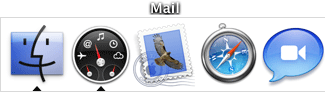
メニューバーの「Mail」から「環境設定...」を選択します。

■「アカウント情報」
| アカウント情報 | |
| 説明 | 任意の文字列 例) Office Mail |
|---|---|
| メールアドレス | [メールアカウント]@[ドメイン名] 例) このメールアドレスはスパムボットから保護されています。閲覧するにはJavaScriptを有効にする必要があります。 |
| 氏名 | 任意の文字列 (送信時に表示されます) 例)Taroh Yamada |
| サーバー情報 | |
| ユーザ名 | [アカウント名]@[ドメイン名] 例) このメールアドレスはスパムボットから保護されています。閲覧するにはJavaScriptを有効にする必要があります。 |
| パスワード(P): | [メールパスワード] ※対象となるメールアカウントのパスワードです |
メールサーバーは【共用サーバープラン】と【仮想専用サーバープラン】で異なりますので下記を参考にしてください。
【共用サーバープランの場合】
| 受信メールサーバーの種類 | 「POP3」のまま |
|---|---|
| 受信メール | pop***s.cp.hosting-srv.net |
| 送信メール | outgoing-smtp**s.cp.hosting-srv.net |
※*部分はお客様によって異なります。確認方法はこちら
【仮想専用サーバープランの場合】
| 受信メールサーバーの種類 | 「POP3」のまま |
|---|---|
| 受信メール | mail.[ドメイン名] 例) mail.example.com |
| 送信メール | mail.お客様ドメイン名 例) mail.example.com |
上記のように各項目を入力します。
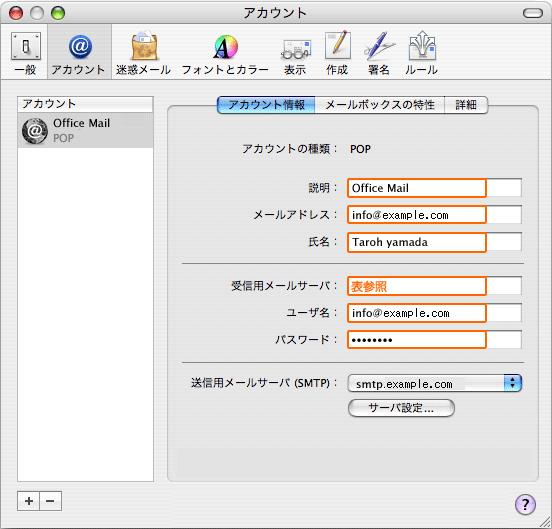
※ サブミッションポート(587)の設定は、「サーバ設定」から、以下の通りに設定します。
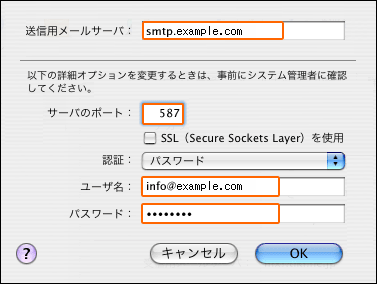
※仮想専用サーバーをご契約で、Plesk11以降をご利用の場合は送信・受信ともに「SSL(Secure Sockets Layer)を使用」にチェックを入れます。
設定後、接続時に「証明書の警告」が表示されますが無視または続行して接続してください。
【 ご注意ください 】
メールの送信方式の一つに『 CRAM-MD5 』というものがありますが、現在『 非対応 』です。
CRAM-MD5を利用した場合、サーバーへの認証時に拒否されてしまいます。

